Изображение
- Автоматическое определение размера бумаги
Если на сканере настроено автоматического обнаружение размера бумаги, вы можете задать оптимизацию (округлять с повышением/понижением) дробной части сканированного изображения.
При обнаружении размера бумаги может существовать дробная часть сканированного изображения по сравнению со стандартным размером бумаги.
Размер изображения на выходе отличается в зависимости от обработки дробной части.
Оптимизация
Предотвращение потери данных.
Однако вокруг краев изображений могут отображаться тени.
Это заводская настройка по умолчанию.
Округлять с понижением
Размер изображения станет стандартным размером бумаги.
Однако при сканировании документа с текстом вокруг краев, часть информации на полученном изображении может отсутствовать.
ВНИМАНИЕДля получения подробной информации о настройке автоматического определения размера бумаги смотрите справку драйвера сканера.
СОВЕТДанная настройка эффективна только для изображений, сканированных в черно-белом режиме.
- Область заполнения краев бумаги
Сконфигурируйте настройки для заполнения теней или полос вокруг края сканированного изображения.
В зависимости от состояния документов, которые сканируются, тень документа может отобразиться как черные полосы по краям сканированного изображения.
В этом случае удалите черные полосы, заполнив края сканированного изображения.
Заданная область заполняется белым или черным в соответствии от цвета фона.
- Верхнее (мм)
Задайте ширину верхнего поля для заполнения. Значение по умолчанию "0".
- Нижнее (мм)
Задайте ширину нижнего поля для заполнения. Значение по умолчанию "0".
- Право (мм)
Задайте ширину правого поля для заполнения. Значение по умолчанию "0".
- Лево (мм)
Задайте ширину левого поля для заполнения. Значение по умолчанию "0".
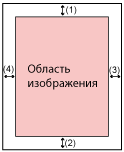
(1): Верхнее = от 0 мм до 15 мм
(2): Нижнее = от -7 мм до 7 мм
(3): Право = от 0 мм до 15 мм
(4): Лево = от 0 мм до 15 мм
(шаг настройки 1 мм)
ВНИМАНИЕОбратите внимание, что если целевой диапазон фильтра заполнителя краев страницы слишком широкий, некоторые символы рядом с краем могут отсутствовать.
СОВЕТМожно изменить цвет фон на черный или белый в драйвере сканера.
Для получения дополнительной информации смотрите справку драйвера сканера.
В зависимость от значения, заданного для нижнего края фильтром заполнителя краев страницы, функция "Фильтр заполнителя краев страницы" работает следующим образом:
от 1 до 7 мм
Заполнение указанной области цветом фона с нижнего края изображения к внутренней части.
от -1 до -7 мм
Вывод изображений без заполнения указанной области цветом фона с нижнего края изображения к внешней части. (Вывод изображения с добавлением указанной области, когда в драйвере сканера выбрано [Обнаружение конца страницы].)
Данная настройка может быть также конфигурирована в драйвере сканера.
В этом случае фильтр заполнителя краев страницы драйвера сканера используется на изображении, для которого сканер уже выполнил заполнение краев.
- Выпадение цвета
Вы можете исключить цвет из процесса сканирования, выбрав красный, зеленый или синий (три основных цвета).
Документы можно сканировать без исключения цветов.
Например, если при сканировании документа с черными символами и зеленой рамкой выбрать зеленый цвет для выпадения цвета, будут сканированы только черные символы документа.
Красный
Зеленый
Это заводская настройка по умолчанию.
Синий
Нет
ВНИМАНИЕДанная функция лучше всего получается со слабыми цветами (низкой интенсивности), а темные цвета могут не удалиться.
Вы не можете задать цвет, отличный от цветов Красный, Зеленый и Синий.
Для удаления других цветов, задайте настройку в драйвере сканера.
Для получения дополнительной информации смотрите справку драйвера сканера.
СОВЕТДоступно только для черно-белого режима и режима оттенков серого.
Данная настройка может быть также конфигурирована в драйвере сканера.
Обратите внимание, что настройке драйвера сканера дается предпочтение.
- Смещение
Задайте начальное положение сканирования.
Указанное значение может быть в диапазоне от -2 до +2 мм (шаг настройки 0,5).
Значение по умолчанию составляет "0".
- Осн. скан. АПД лиц. стороны (mm)
Задайте горизонтальное положение (ширину) для передней части АПД.
- Доп. скан. АПД лиц. Стороны (mm)
Задайте вертикальное положение (ширину) для передней части АПД.
- Осн. скан. АПД обор. стор. (mm)
Задайте горизонтальное положение (ширину) для оборотной стороны АПД.
- Доп. скан. АПД обор. стор. (mm)
Задайте вертикальное положение (длину) для оборотной части АПД.
ВНИМАНИЕОбычно нет необходимости в выполнении регулировки, так как настройки, заданные производителем по умолчанию, имеют оптимальное значение.
- Увеличение
-
- Увеличение (%)
-
Задайте уровень увеличения для направления подачи.
Указанное значение может быть в диапазоне от -3,1 до +3,1% (шаг настройки 0,1).
Значение по умолчанию составляет "0,0".
ВНИМАНИЕОбычно нет необходимости в выполнении регулировки, так как настройки, заданные производителем по умолчанию, имеют оптимальное значение.
- Режим качества изображения
-
Для получения качества изображения, которое близко к качеству изображения для сканирования с fi-6130Z, задайте режим качества изображения.
Выключить
Это заводская настройка по умолчанию.
fi-6130Z
